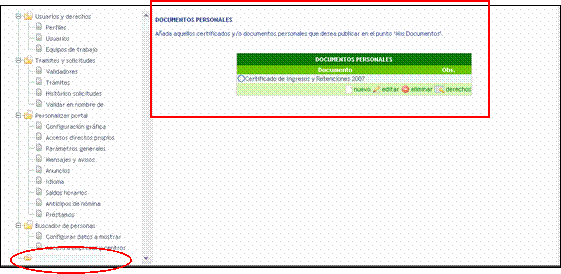¿Cómo configurar el Portal del Empleado?
a3EQUIPO | solución integral de gestión de RRHH
Explicación del proceso
La configuración del Portal del Empleado se efectúa desde la "Administración del Portal" cuyo acceso se realiza a través de la misma dirección Web del portal anadiendo "/admin".
Desde este punto el administrador podrá gestionar los perfiles, los usuarios, los equipos de trabajo, configurar los trámites para la validación de solicitudes y definir a los distintos validadores.
Se distinguen cinco apartados:
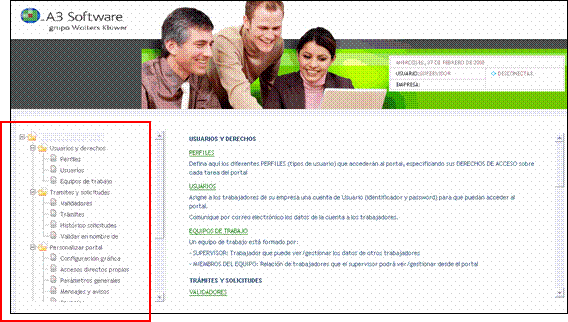
1.- Usuarios y derechos
Desde este punto puede configurar los perfiles, los usuarios y los equipos de trabajo. Acceda al apartado "Perfiles" para definir los tipos de usuario y especificar los derechos de acceso sobre cada tarea del portal.
El sistema ofrece, por defecto, 3 Perfiles predefinidos:
o Empleado: puede ver su propia información y realizar solicitudes.
o Mando: además de lo anterior, puede ver información de su Equipo y validar solicitudes.
o Administrador: tiene derechos sobre todos los puntos del portal, incluida la administración del mismo.
Desde el punto "Usuarios" puede asignar a los trabajadores de su empresa una cuenta de Usuario (identificador y password) para que puedan acceder al portal.
Asimismo, puede realizar la comunicación de estos datos al trabajador por correo electrónico utilizando el icono  .
.
Por último, para definir un Equipo de Trabajo acceda al punto: ‘Equipos de Trabajo’ dónde puede asignar el Supervisor (trabajador con derechos para ver y gestionar los datos de otros trabajadores) y los Miembros del Equipo (relación de trabajadores cuyos datos podrán ser consultados y gestionados desde el portal por el Supervisor del que dependan).
2.- Trámites y solicitudes
Desde el apartado "Validadores" puede definir el/los usuario/s del portal que pueden recibir solicitudes y aprobarlas o denegarlas según su criterio.
Para indicar quién tiene que aprobar las solicitudes antes de grabarlas en la base de datos de a3EQUIPO, acceda al apartado "Trámites" y especifique qué tipo de usuario deberá realizar la validación.Existen dos tipos:
o Validadores (validación de algún usuario del Portal del Empleado)
o Recursos Humanos (validación de algún usuario de a3EQUIPO)
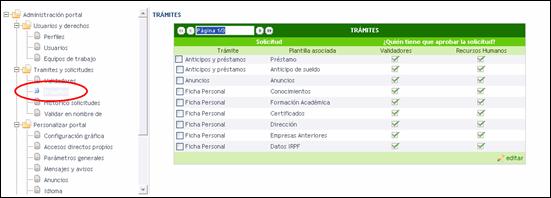
Desde el apartado "Histórico solicitudes" puede visualizar todas las solicitudes que se están llevando a cabo en el portal, así como su estado y el tiempo que llevan en proceso.
Además, tiene la posibilidad de filtrar la búsqueda por estado (pendientes, aprobadas, denegadas y/o canceladas), por tipo o aplicando un filtro avanzado según los siguientes criterios:
o Solicitante
o Validador
o Fecha solicitud
o Días solicitados
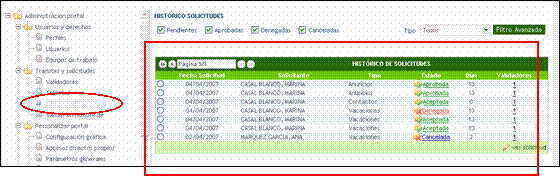
Asimismo, el administrador del portal puede validar las solicitudes en nombre de otro validador. Para ello, acceda al apartado: ‘Validar en nombre de’ y seleccione un validador y la solicitud que corresponda.
3.- Personalizar Portal
Desde este punto puede personalizar el aspecto del Portal del empleado, escogiendo las imágenes que desea incorporar y la configuración de colores más adecuada. Para ello, acceda al apartado "Configuración gráfica".
Igualmente, desde el punto "Accesos directos propios", puede crear accesos directos a direcciones propias de su intranet o de Internet.
Para insertar el logo de la empresa en el Portal del Empleado o definir el número de pagas que podrá consultar el empleado acceda al apartado "Parámetros Generales".
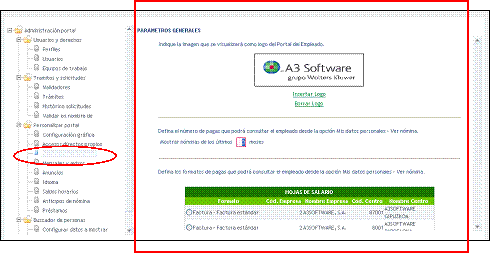
También es posible parametrizar los avisos que pueden recibir los usuarios (empleados y validadores) y si van a recibirlos en el portal o por correo electrónico. Acceda al apartado "Mensajes y avisos" para realizar la configuración.
Por otro lado, desde el apartado "Anuncios" puede definir la relación de anuncios publicados en el Tablón de anuncios del portal.
Por último, hacer referencia a otros apartados de configuración del portal como son "Idioma", "Saldos Horarios", "Anticipos de nómina" y "Préstamos"
4.- Buscador de personas
Desde este punto tiene la opción de configurar tanto los datos que podrán consultarse desde el Buscador de Personas, como seleccionar aquellas empresas y centros cuyos datos desea que sean visibles.
Para ello, acceda a los apartados "Configurar datos a mostrar" y "Acceso a empresas y centros", respectivamente.
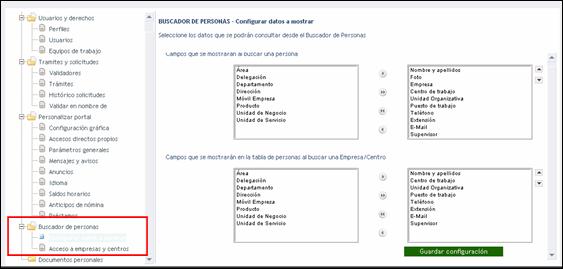
5.- Documentos personales
Permite anadir aquellos certificados y/o documentos personales que desea publicar en el Portal.